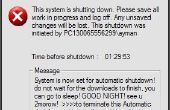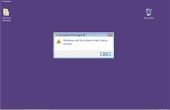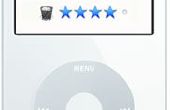Paso 4: Run_Shutdown.bat como una tarea programada




-Haga clic en "Examinar" y navegar hasta el archivo "C:\Scripts\Run_Shutdown.bat" y haga clic en abrir.
-Elegir "Al día" ya que el temporizador de salida se va encender y apagar cada día así. Haga clic en siguiente.
-Elegir a qué hora quiere que el cierre comenzar. Para mi setup elegí 1:00 y todos los días. Haga clic en siguiente.
-Introduzca la contraseña para la cuenta de administrador. Haga clic en siguiente
-Haga clic en finalizar para guardar la tarea programada.
Ahora verá Run_Shutdown en su lista de tareas programadas. Para probar la secuencia de comandos puede hacer clic derecho en la tarea de Run_Shutdown y elija "Ejecutar". Si todo está funcionando, el equipo concluirá en 30 segundos. Obviamente tendrá que presionar el botón de encendido en su PC para volver a encender el sistema.